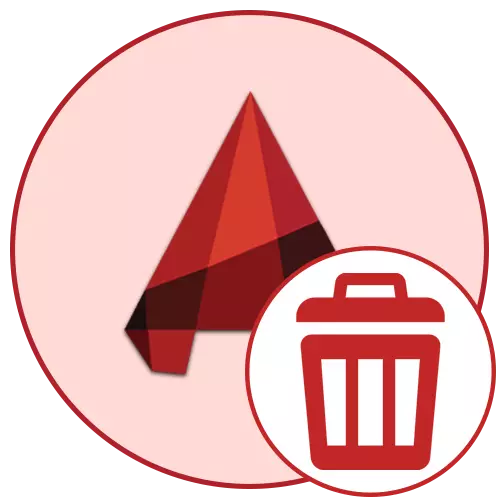
AutoCAD është sistemi më i popullarizuar i dizajnit që po përdor në mënyrë aktive shumë përdorues në mbarë botën. Tani ka disa versione të mbështetura të këtij programi, secili prej tyre ka të drejtë të ekzistojë dhe të citohet në kompani të caktuara. Në këtë drejtim, disa përdorues hasin nevojën për të hequr një dhe kuvendet për të instaluar një tranzicion të ri ose në një tjetër CAD. Si pjesë e këtij neni, ne duam të demonstrojmë procedurën e çinstalimit të plotë me pastrim shtesë të absolutisht të gjitha "bishtin".
Hiq plotësisht AutoCAD nga një kompjuter
Tjetra, dy metoda të zbatimit të detyrës do të diskutohen në detaje. E para është të përdorësh softuerin e palës së tretë, dhe mjetet e dyta të integruara të sistemit operativ. Secila nga këto opsione do të jetë optimale në situata të caktuara, prandaj ne rekomandojmë që së pari t'i studiojmë ato, dhe vetëm pastaj të shkojmë në ekzekutimin e mësimit të duhur.Nëse papritmas vendosni të hiqni AutoCAD për shkak të shfaqjes së gabimeve të ndryshme gjatë fillimit ose punës, mos nxitoni për të prodhuar veprime të tilla radikale. Së pari sigurohuni që të keni përfunduar absolutisht të gjitha metodat që mund të ndihmojnë në zgjidhjen e vështirësisë. Për ta bërë këtë, ne ju këshillojmë që të njiheni me materialet individuale në faqen tonë të internetit duke klikuar mbi lidhjet më poshtë.
Lexo më shumë:
Zgjidhja e problemeve me gabime fatale në AutoCAD
Zgjidhja e problemeve me fillimin e programit AutoCAD
Metoda 1: Programet për të hequr programet
Tani, në internet, çdo përdorues do të jetë në gjendje të gjejë një mënyrë absolutisht të ndryshme. Disa nga këto aplikacione janë ndihmëse dhe bëjnë të mundur thjeshtimin e një ndërveprimi të caktuar me OS. Në kuadër të kësaj dispozite, Mjetet për heqjen e programeve po bien. Avantazhi i tyre mbi mjetet standarde është të fshihen automatikisht skedarët e përkohshëm dhe të dhëna të ndryshme të mbetura. Këtë herë ne do të marrim një zgjidhje të njohur të quajtur CCleaner për një shembull.
- Shkoni në lidhjen e mësipërme për të arritur në faqen zyrtare të shërbimeve të përmendura dhe shkarkoni atë në kompjuterin tuaj. Pas fillimit, i kushtoni vëmendje panelit të majtë. Këtu ju do të duhet të lëvizni në seksionin "Tools".
- Hapni kategorinë "Delete Program" për të parë të gjithë listën e softuerit të instaluar.
- Tani, midis të gjithë emrave, gjeni AutoCAD dhe theksojeni duke klikuar një herë butonin e majtë të miut në rresht.
- Butoni "Uninstall" aktivizohet. Klikoni mbi të për të drejtuar këtë proces.
- Konfirmoni qëllimet tuaja të fshirjes duke klikuar mbi opsionin Po, i cili do të shfaqet në njoftimin e pop-up.
- Nëse mjetet ndihmëse nuk janë hequr me autokadalin, pastrojnë ato vetë duke kryer pikërisht veprimet e njëjta që janë treguar më lart.
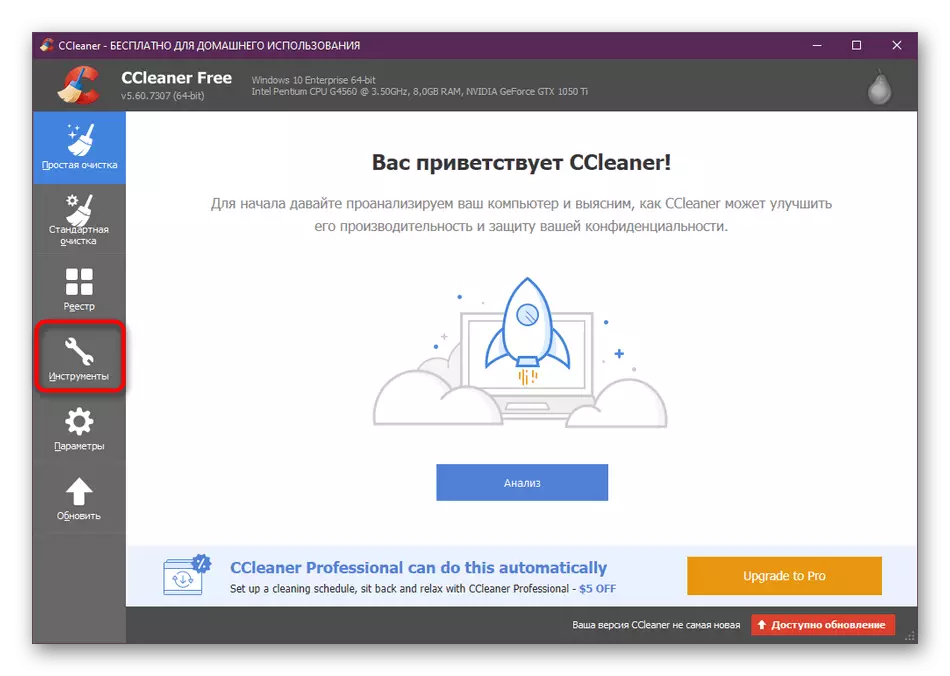
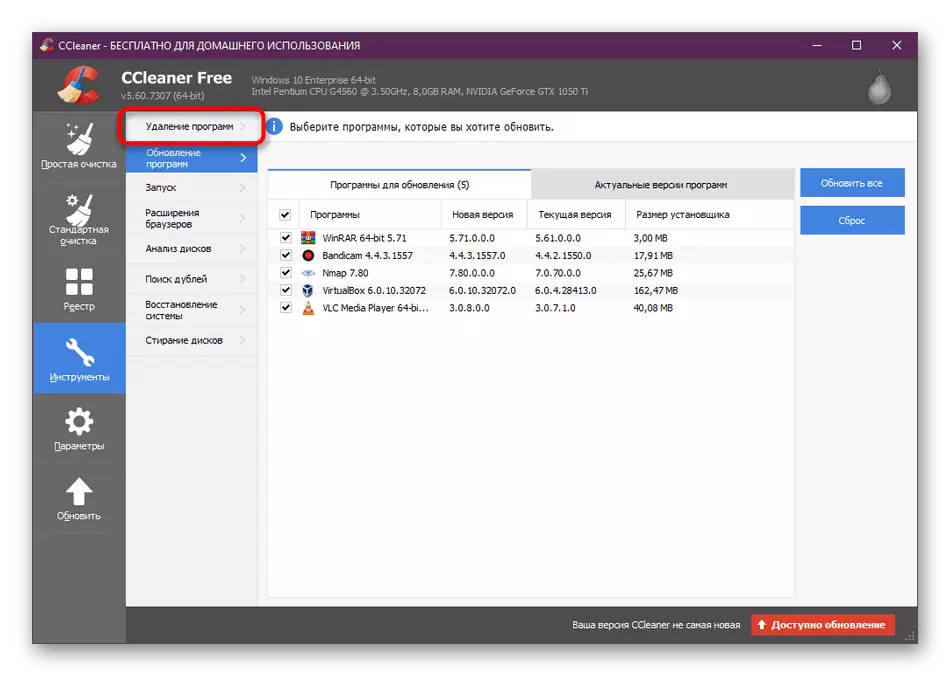
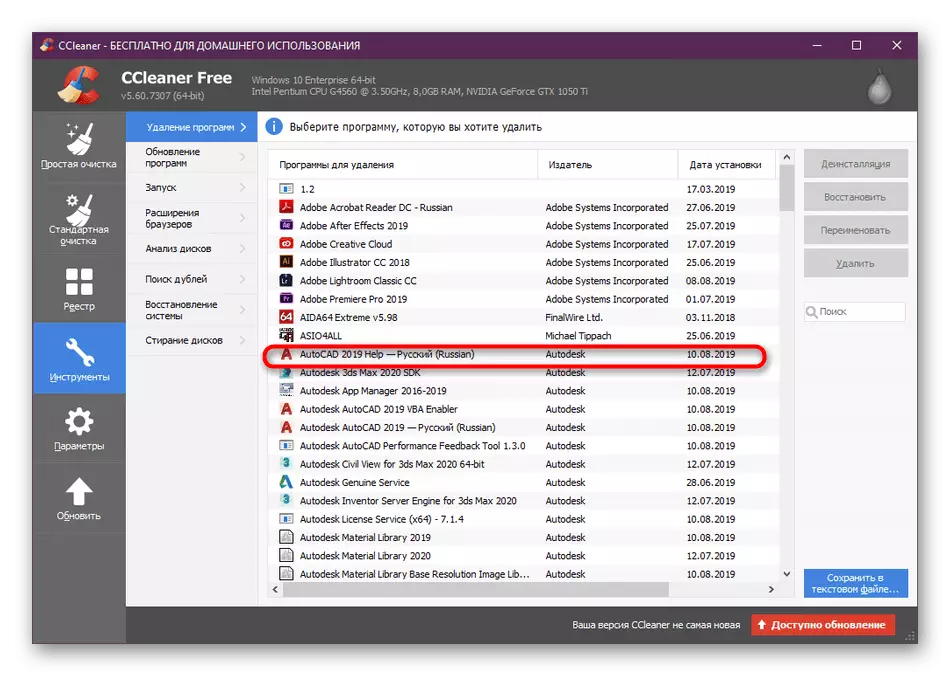


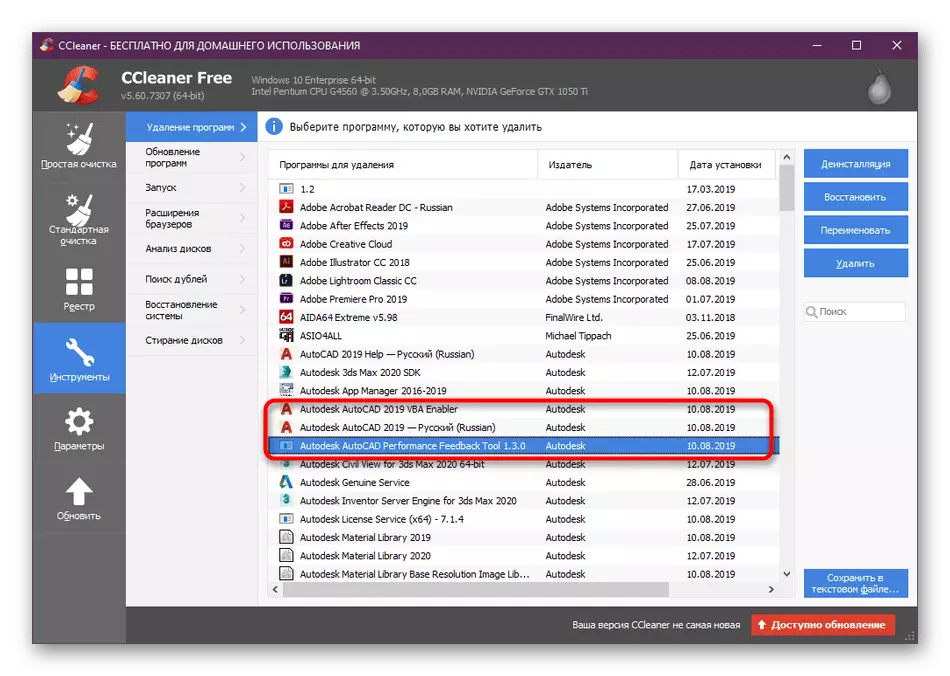
Në shumicën e rasteve, CCleaner heq të gjitha dosjet e mbetura dhe të përkohshme në lidhje me softuerin e zgjedhur. Për fat të keq, situatat ndodhin kur kjo nuk ndodh sepse është e nevojshme për të fshirë gjithçka manualisht. Lexoni më shumë për këtë në seksionin më poshtë.
Përveç kësaj, unë do të doja të theksoja një tjetër softuer që ju lejon të hiqni AutoCAD shpejt duke zgjedhur absolutisht të gjitha komponentët shtesë. Kjo do të ndihmojë më të lehtë për t'u përballur me detyrën.
- Ndiqni lidhjen e mësipërme për të njohur veten me Rishikimin e Obit Uninstaller dhe shkarkoni atë nga faqja zyrtare. Running it, lëvizni në seksionin "Programet".
- Këtu, shënoni të gjitha ato përbërës që dëshironi të hiqni të gjithë komponentët.
- Pastaj në të djathtë të mësipërme do të shfaqet madhësia e përgjithshme e softuerit të përzgjedhur, si dhe aktivizohet "Uninstall". Klikoni mbi të për të filluar operacionin.
- Ri-lexoni softuerin e përzgjedhur për të siguruar korrektësinë, dhe klikoni mbi butonin e duhur përsëri.

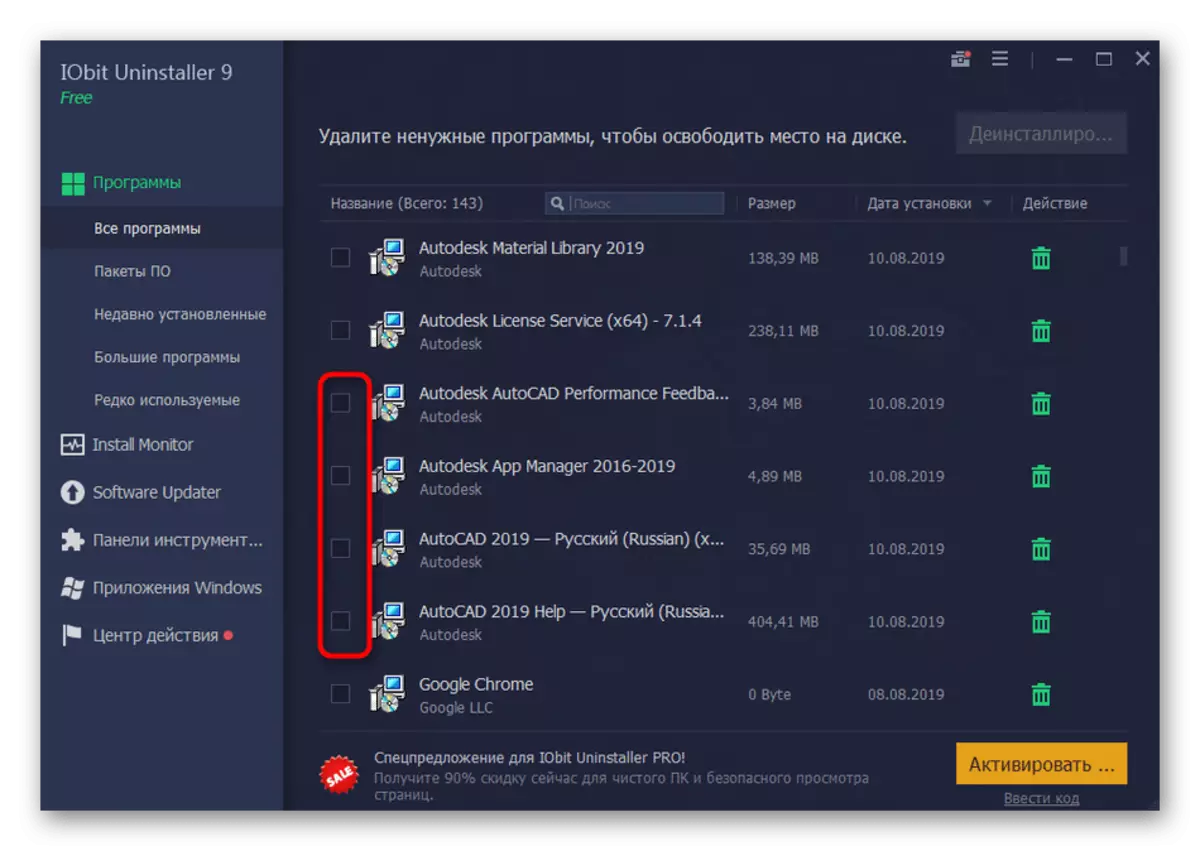
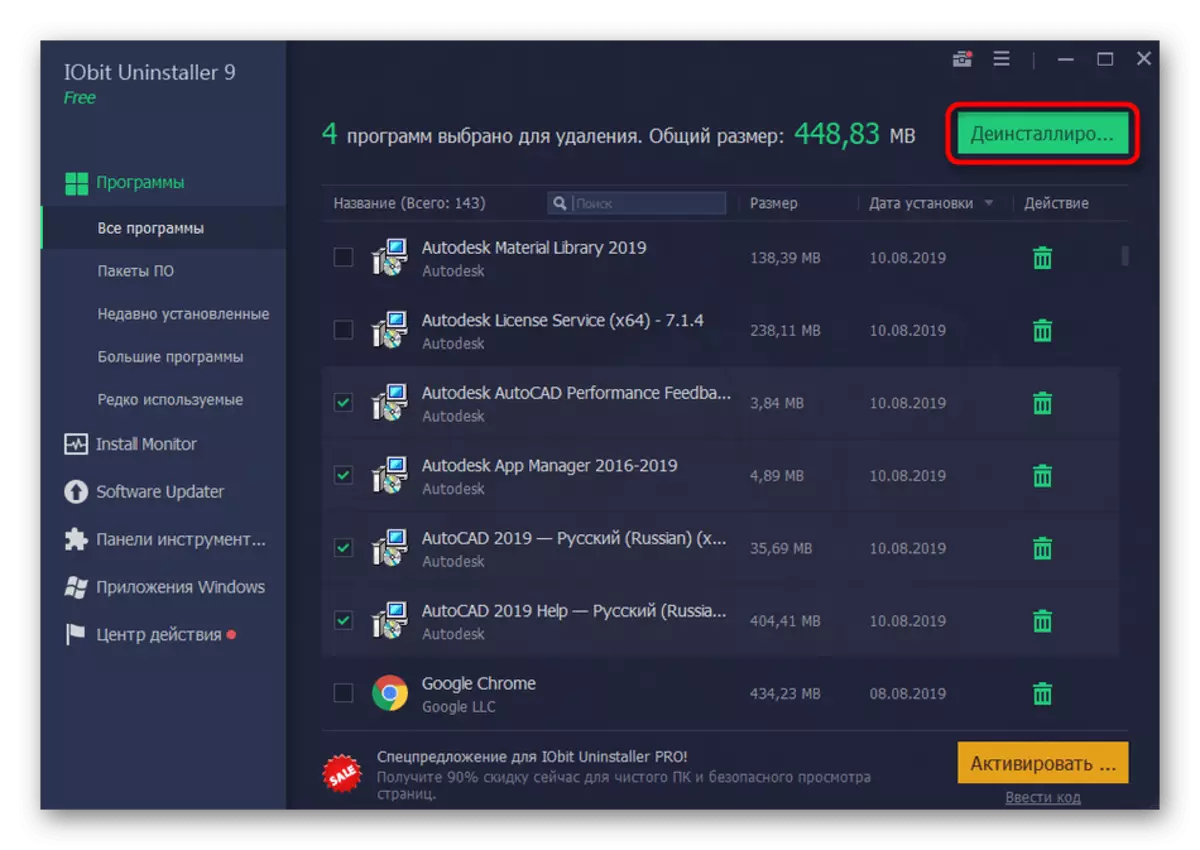
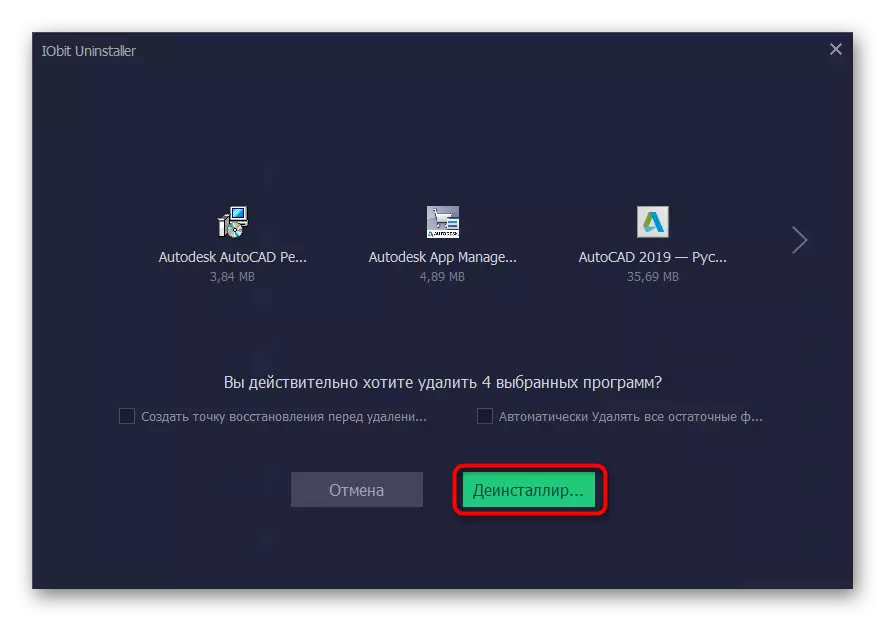
Përafërsisht i njëjti parim punëson softuer tjetër të palës së tretë për të hequr programet. Megjithatë, disa prej tyre kanë karakteristika unike. Nëse opsionet e mësipërme nuk janë të përshtatshme për ndonjë arsye, ne rekomandojmë leximin e një rishikimi ndaj përfaqësuesve të tjerë të një softueri të tillë për të gjetur mjetet optimale të uninstalling AutoCAD.
Lexo më shumë: Programet për të hequr programet
Metoda 2: Toolkit i integruar i Windows
Tani le të flasim për sistemin operativ të integruar. Pothuajse çdo përdorues u përball me heqjen e programeve në këtë mënyrë dhe e di se si të ndërveprojë me këtë mjet. Megjithatë, për fillimin më të mirë, ne kemi përgatitur një udhëzues të detajuar hap pas hapi, i cili ju lejon të merreni me të gjitha nuancat e pastrimit të OS nga AutoCAD.
- Klikoni mbi "Start" dhe lëvizni në "Parametrat" duke klikuar në ikonën e Gear. Nëse zotëroni Windows 7, atëherë në vend të parametrave ju duhet të klikoni në "Panelin e Kontrollit".
- Në Windows 10, lëvizni në seksionin "Aplikacionet", dhe në Windows 7 - "Programet dhe Komponentët".
- Këtu në panelin e majtë, zgjidhni seksionin "Aplikimet dhe Mundësitë".
- Në listë, gjeni autocadus dhe klikoni mbi të me LKM.
- Një seksion do të hapet me butonat opsional ku klikoni në "Delete".
- Presin magjistarin e integruar të AutoCAD.
- Në të, shkoni në seksionin "Delete".
- Shikoni përshkrimin në dritare, dhe pastaj klikoni mbi butonin e duhur për të filluar uninstalling.
- Presin përfundimin e operacionit.
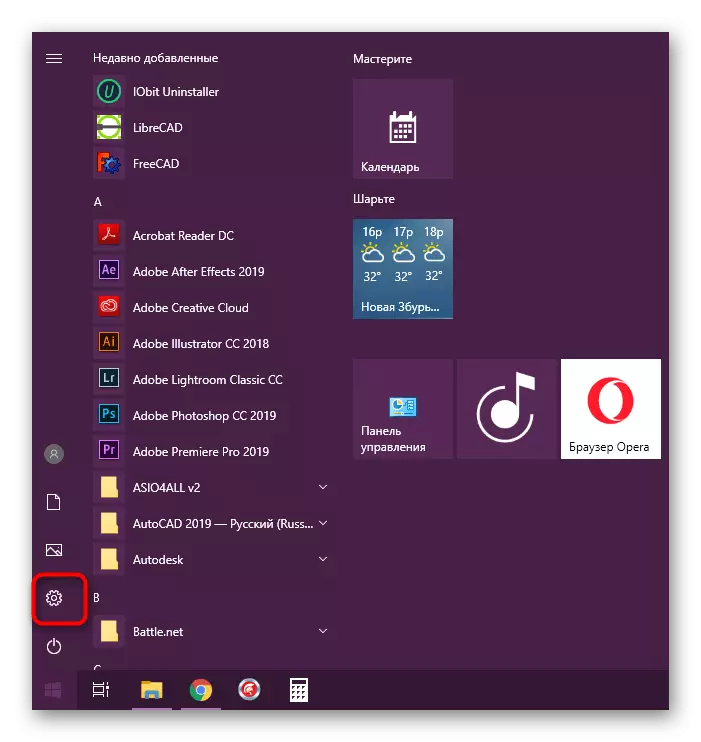
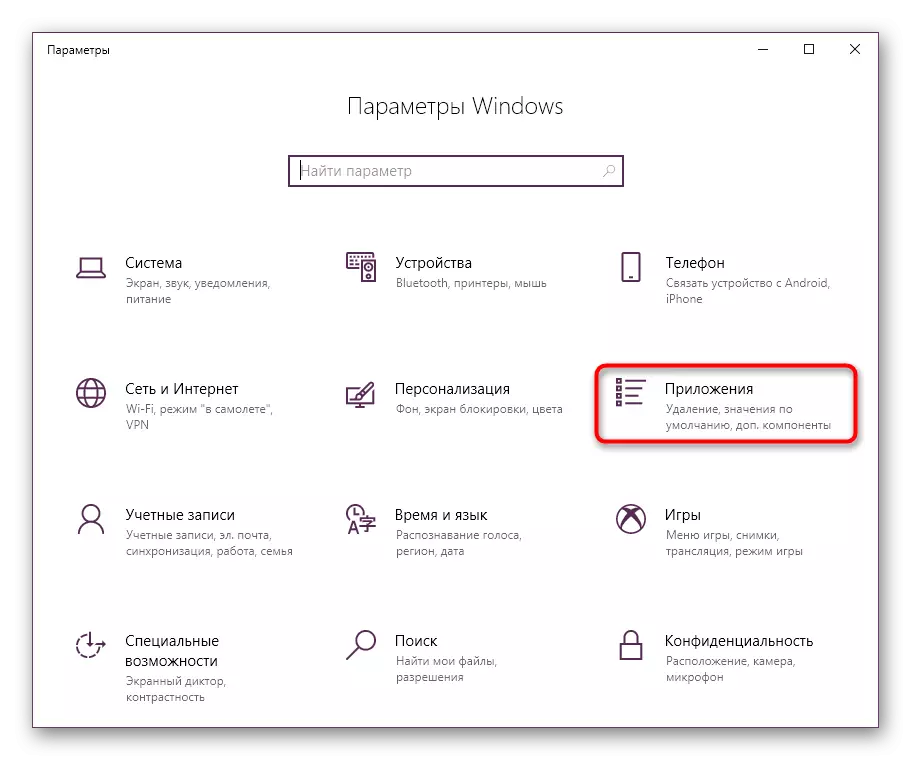
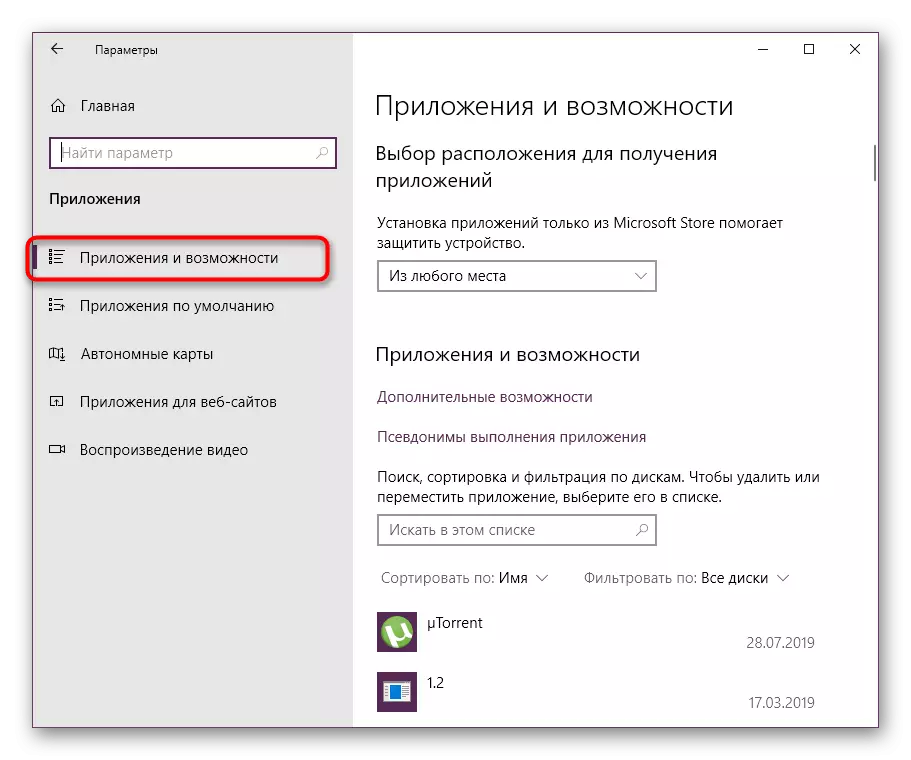
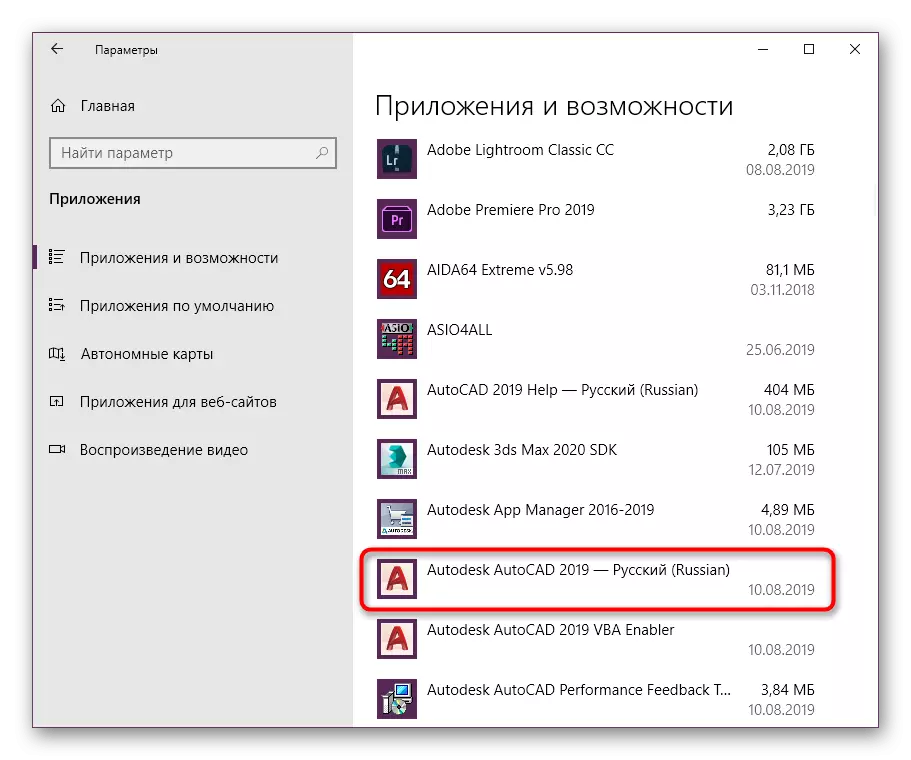
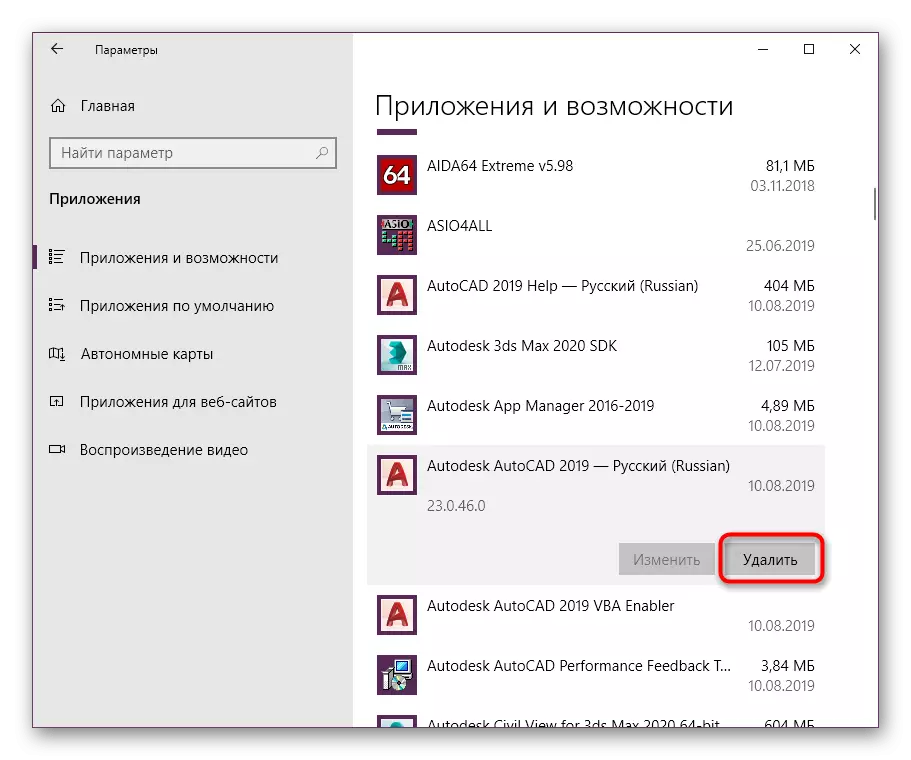

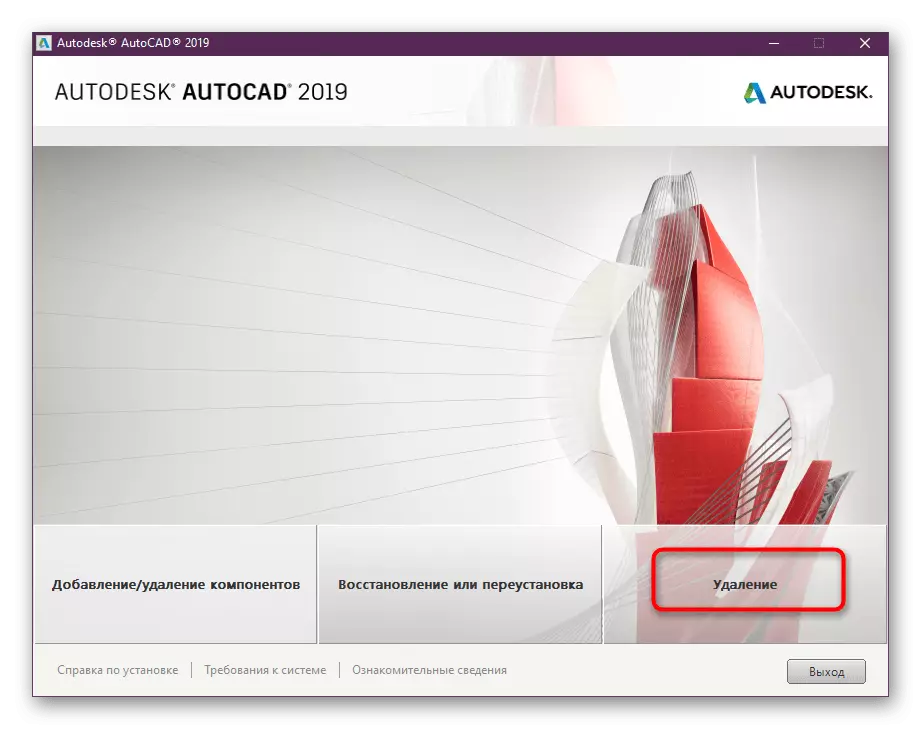
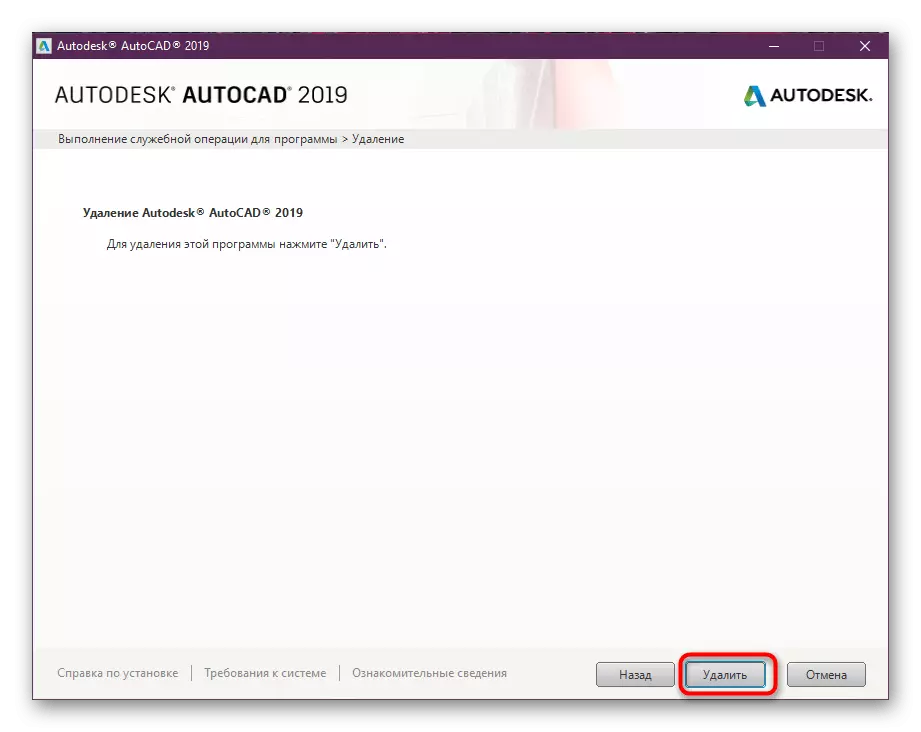
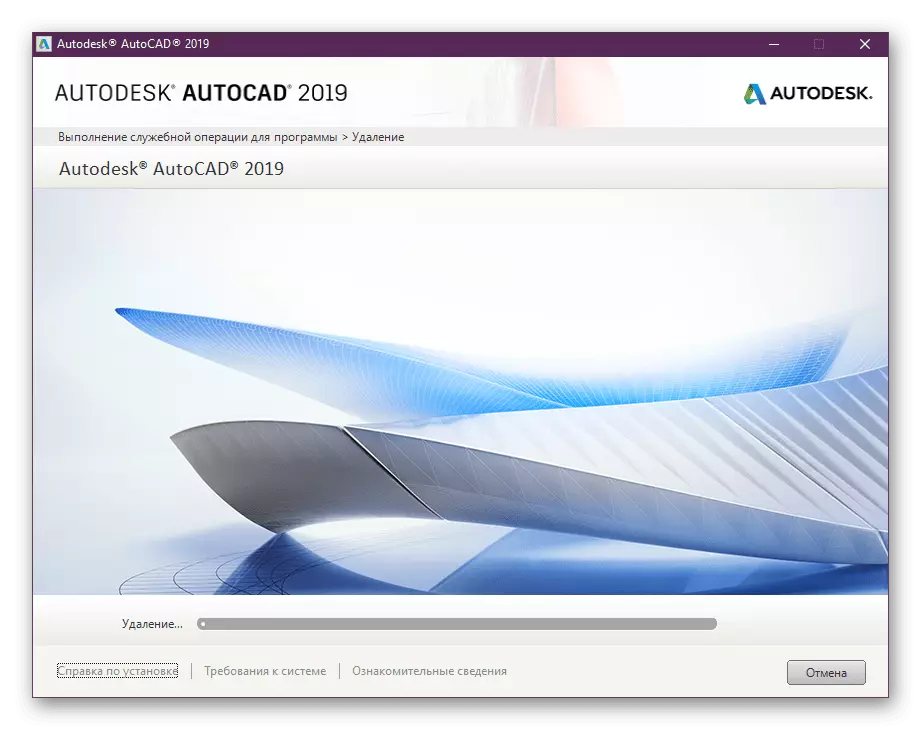
Pas përfundimit, rekomandohet të rifilloni kompjuterin në mënyrë që të hynin në fuqi të gjitha ndryshimet. Vetëm pas kësaj ju mund të lëvizni në instalimin e një CAD të ri ose një version tjetër të kanalit automatik, por mendoni se disa skedarë të lidhur mbeten në PC, dhe ato duhet të fshihen në mënyrë të pavarur.
Pastrimi i dosjeve të mbetura
Pastrimi i skedarëve të mbetur pas çinstalimit të softuerit kërkohet në rastet kur është planifikuar të krijojë një version tjetër të të njëjtit mjet, pasi ndonjëherë konfliktet ndodhin gjatë instalimeve që lidhen me praninë e të dhënave të panevojshme. Përveç kësaj, jo të gjithë dëshirojnë të largohen "plehra" në sistemin operativ. Prandaj, shkoni në shtigjet e renditura më poshtë dhe fshini të gjitha dosjet dhe objektet që lidhen me AutoCAD.
C: \ Program Files \ Autodesk \
C: \ programdata \ autodesk \
C: \ Përdoruesit \ të gjithë përdoruesit \
C: \ Përdoruesit \ Username \ Appdata \ Roaming \ Autodesk \
C: \ Përdoruesit \ Username \ appdata \ lokale \ autodesk \
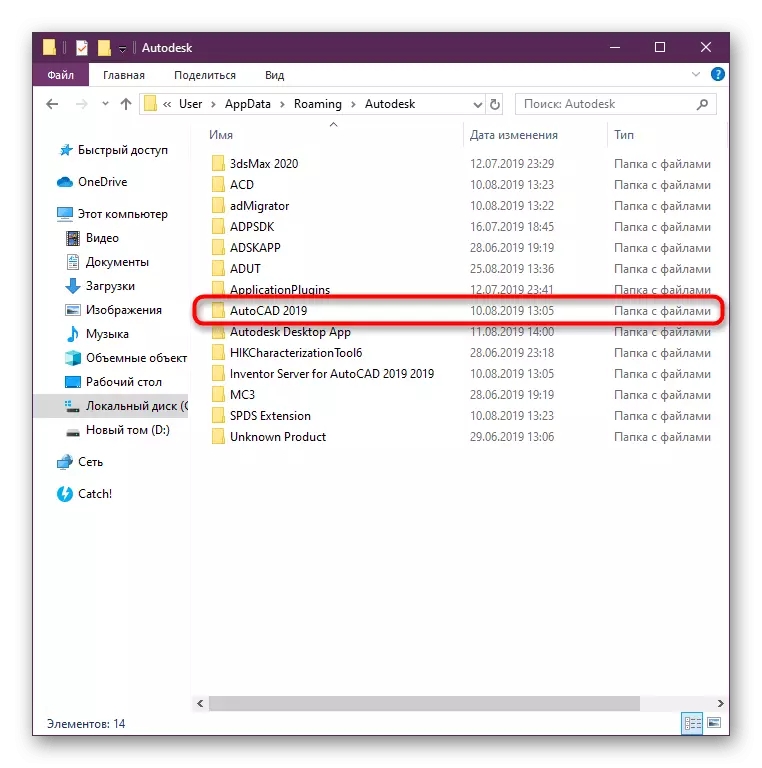
Më shumë autoCades shpesh ruan informacion të ndryshëm të konfigurimit ose elemente ndihmëse në një dosje me skedarë të përkohshëm. Pas heqjes së softuerit, nuk do të pastrohet automatikisht. Ju duhet të bëni këtë manualisht, dhe udhëzimet e detajuara mund të gjenden në një tjetër material tonë duke klikuar në lidhjen më poshtë.
Lexo më shumë: A është e mundur të fshini dosjen e sistemit temp
Zgjidhja e problemeve me heqjen e komponentëve të AutoCAD
Në fund të materialit të sotëm, ne duam të flasim për zgjidhjen e gabimeve që lindin kur përpiqeni të hiqni kanalin automatik ose komponentët e lidhur. Ndonjëherë ajo quhet instalim i pasaktë ose për shkak të heqjes manuale të dosjeve të rëndësishme. Prandaj, mos bëni pa një mjet të veçantë nga Microsoft.
Shkarko Microsoft Fix it nga faqja zyrtare
- Shkoni në faqen zyrtare të kompanisë për të shkarkuar Microsoft Fix atë.
- Në fund të shkarkimit, drejto skedarin e ekzekutueshëm.
- Prisni opsionin për të hapur dritaren e magjistarit të problemeve në të cilën klikoni në "Next".
- Mbetet vetëm për të pritur për fundin e skanimit dhe zbulimit të problemeve me çinstalimin e softuerit.
- Zgjidh një lloj problemi që ndodh gjatë përdorimit të sistemit operativ.
- Tjetra, skanimi do të vazhdojë.
- Në listën e paraqitur, specifikoni softuerin që dëshironi të fshini.
- Kur shfaqet një paralajmërim, klikoni mbi "Po, përpiquni të fshini".
- Prisni për gabimet e problemeve.
- Pas diagnozës, ju do të merrni një njoftim se problemi është fiksuar me sukses ose nga ju kërkon ekzekutimin e veprimeve të tjera.
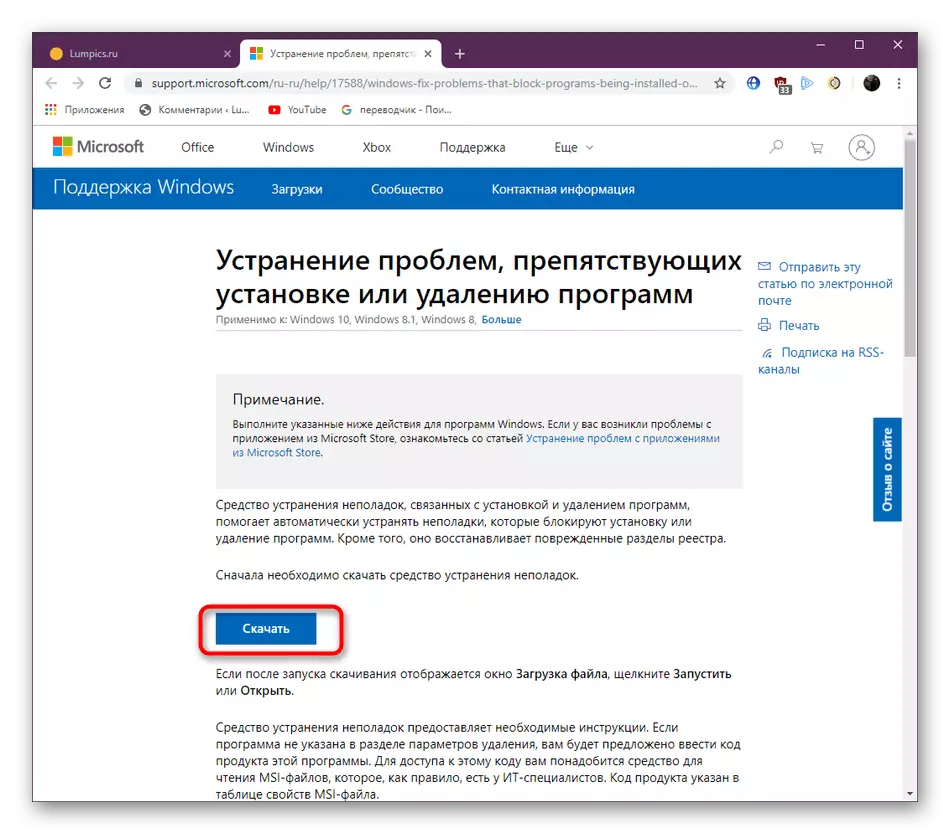
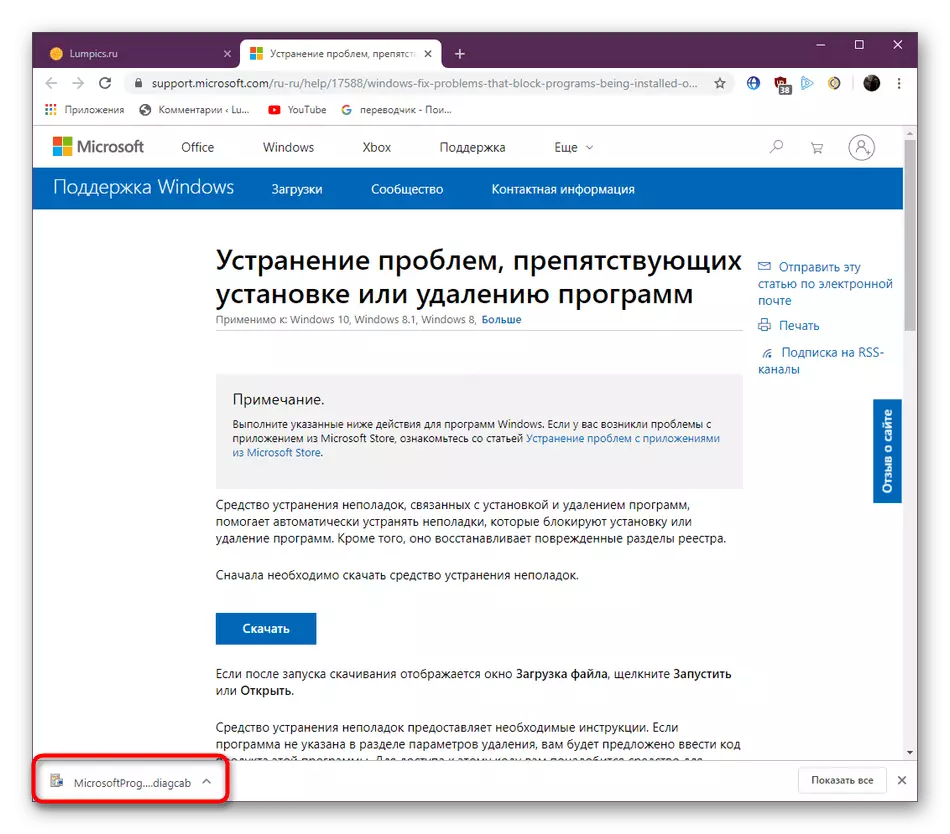
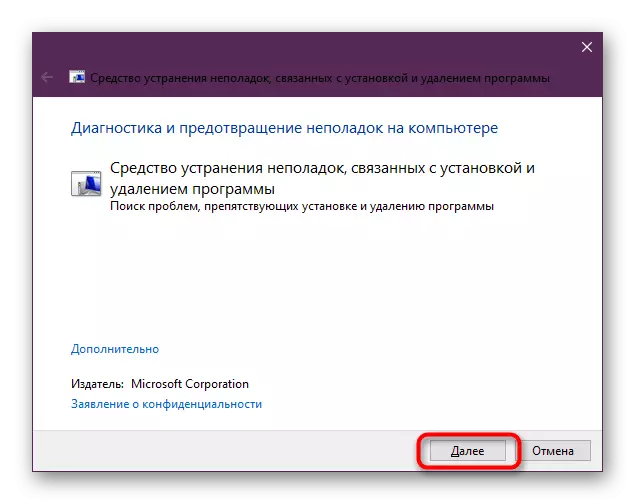
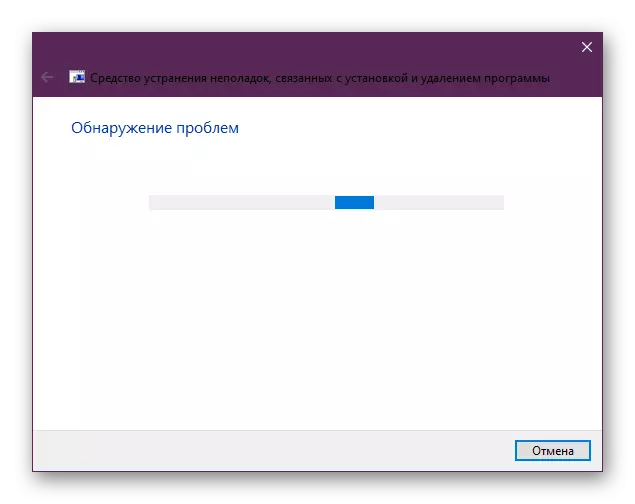
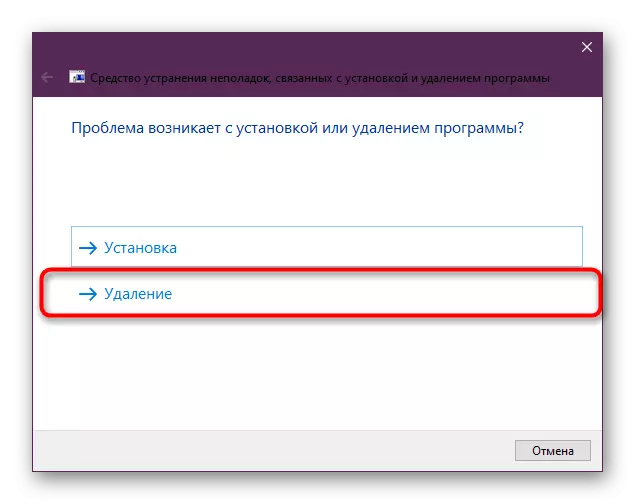
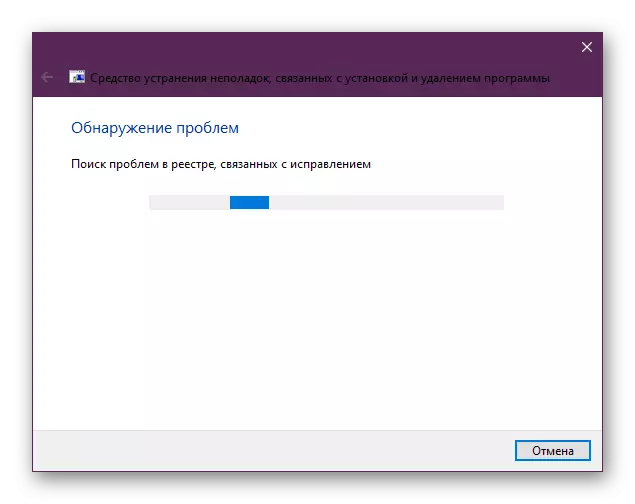
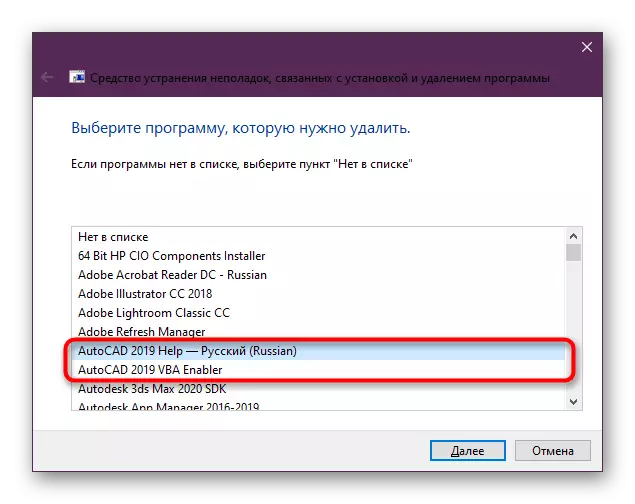
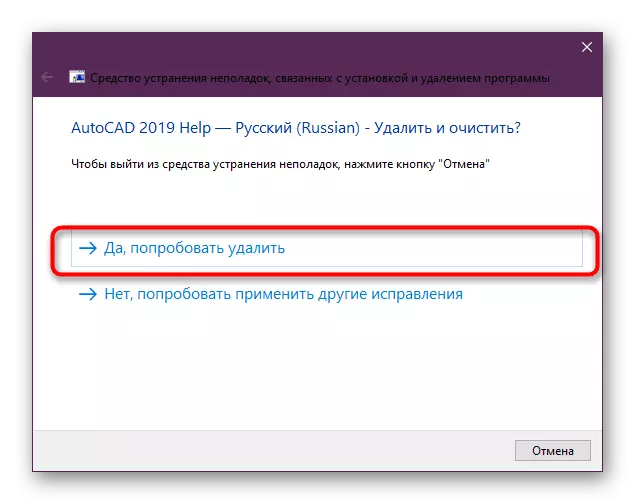
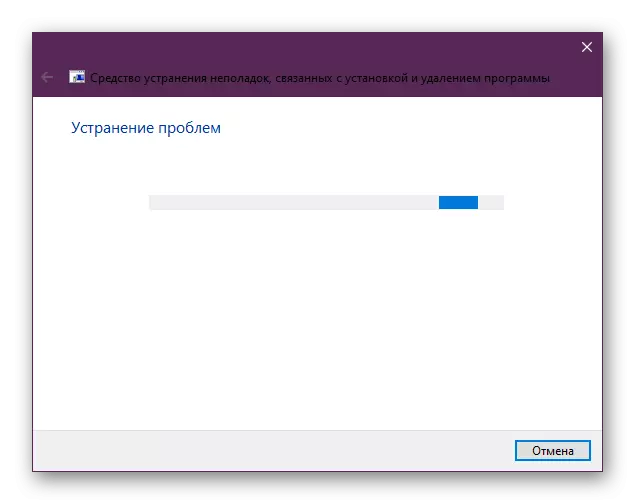
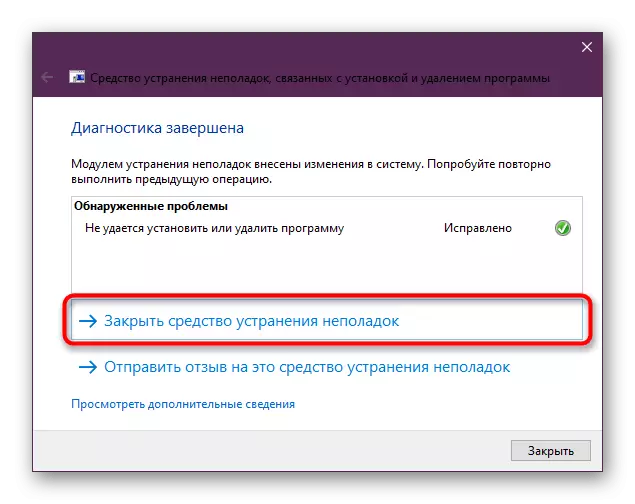
Në këtë material keni mësuar të gjitha për çinstalimin e programit AutoCAD. Siç mund ta shihni, nuk ka shumë kohë, ju vetëm duhet të zgjidhni metodën e duhur dhe mos harroni të pastroni të gjitha "bishtin". Pas kësaj, ju mund të lëvizni në mënyrë të sigurt në instalimin e një CAD të ri ose një version tjetër të makinës.
Lexo më shumë:
Instalimi i softuerit AutoCAD në një kompjuter
Analoge të CAD AutoCAD.
